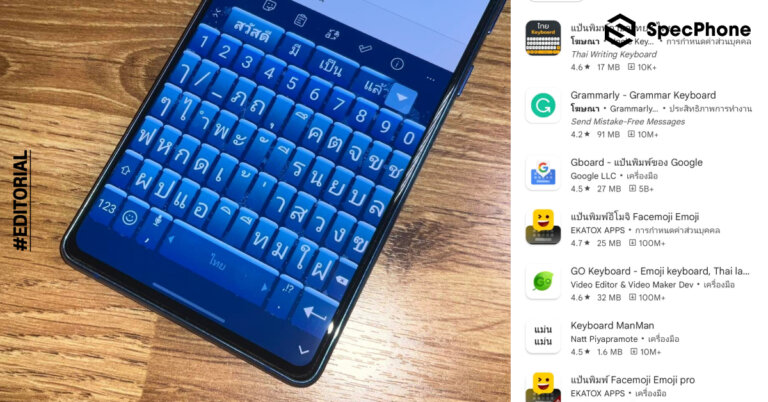แป้นพิมพ์ในมือถือคือหนึ่งในสิ่งที่มาพร้อมกันตัวมือถือตั้งแต่ซื้อเครื่องอยู่แล้ว ซึ่งแต่ละแบรนด์ก็จะมีคีย์บอร์ดที่แตกต่างกันออกไป เพียงแต่เท่าที่สังเกตคือถ้าแบรนด์นั้นๆ ต้องการประหยัดค่าใช้จ่ายก็จะใช้ Gboard ของ Google เอา ในขณะที่บางแบรนด์จะทำคีย์บอร์ดของตัวเองขึ้นมา ซึ่ง Gboard นั้นก็เรียกได้ว่าใช้งานได้ครบครันอยู่แล้ว
เพียงแต่ว่าด้วยการที่เป็นของพื้นฐานจึงไม่สามารถปรับแต่งอะไรมากมายได้ หน้าตาก็ออกจะพื้นๆ ทำให้หลายๆ คนไม่ค่อยชอบจนต้องหาเปลี่ยนใหม่ โดยใน Google Play เองก็มีคีย์บอร์ดให้เลือกโหลดเพียบ แถมแป้นเหล่านั้นยังสามาถรปรับแต่งหน้าตาได้มากมายหลายแบบ ช่วยให้ไม่มีความซ้ำซากจำเจ ไม่ว่าจะเป็นรูปแบบ, ภาพพื้นหลัง หรือแม้กระทั่งฟอนต์ ก็สามารถปรับเปลี่ยนได้ตามใจ ซึ่งวันนี้เราจะมาบอกวิธีเปลี่ยนแป้นพิมพ์ให้กับเพื่อนๆ กัน
วิธีเปลี่ยนแป้นพิมพ์มือถือ Android

สำหรับการเปลี่ยนคีย์บอร์ดนั้นสิ่งแรกเลยที่ต้องมีก็คือแป้นตัวใหม่ที่จะใช้เปลี่ยน ซึ่งก็สามารถหาโหลดได้มากมายใน Google Play โดยในที่นี้เราจะโหลด SwiftKey และ Go Keyboard มาเนื่องจากเป็นของที่ทางผู้เขียนเลือกใช้อยู่เป็นประจำ
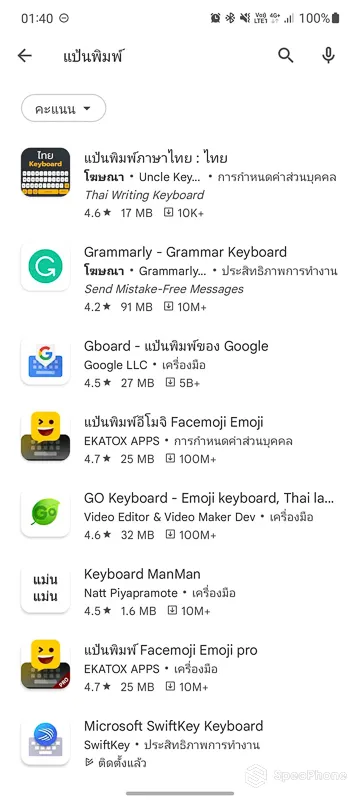
หลังจากนั้นก็ให้เข้าไปที่ตั้งค่าแล้วหาหัวข้อ “แป้นพิมพ์และวิธีป้อนข้อมูล” ให้เจอ เนื่องจากหัวข้อนี้ในมือถือแต่ละแบรนด์จะอยู่ภายใต้หัวข้อที่แตกต่างกัน โดย Samsung จะอยู่ในหัวข้อ “การจัดการทั่วไป” ส่วน OPPO, vivo, realme จะอยู่ในหัวข้อ “การตั้งค่าเพิ่มเติม” และสำหรับมือถือที่เป็น Pure Android จะอยู่ในหัวข้อ “ระบบ”
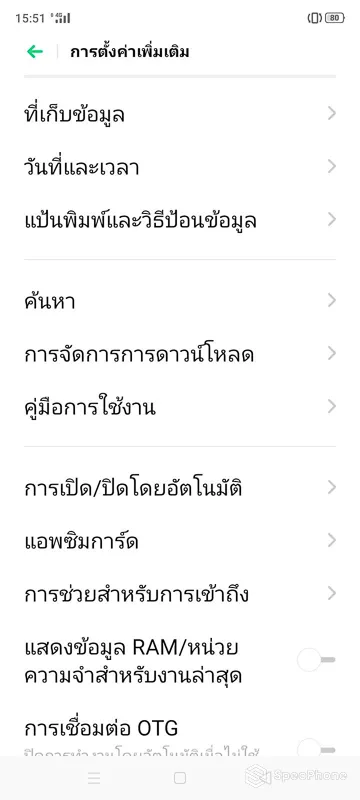
เมื่อเข้าไปแล้วจะมีหัวข้อให้สามารถตั้งค่าแป้นพิมพ์ได้หลากหลายมากๆ ซึ่งที่เราต้องสนใจก็คือหัวข้อที่ชื่อ “แป้นพิมพ์เริ่มต้น” โดยในหัวข้อนี้จะให้เราเลือกว่าจะให้แป้นพิมพ์ไหนแสดงขึ้นมาตอนที่ต้องการพิมพ์
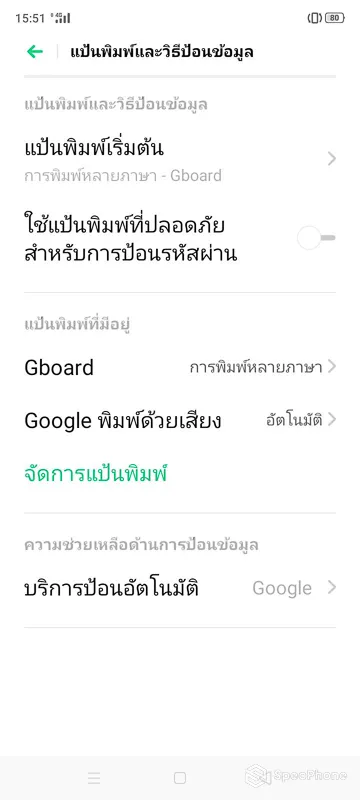
แต่ๆๆๆ ก่อนที่เราจะไปเลือกแป้นพิมพ์เริ่มต้นนั้น เราจำเป็นต้องไปเปิดการใช้งานคีย์บอร์ดเหล่านั้นก่อน โดยสามารถเปิดได้ในหัวข้อที่ชื่อ “จัดการแป้นพิมพ์” (มีกี่อันเปิดมันให้หมดเลย)
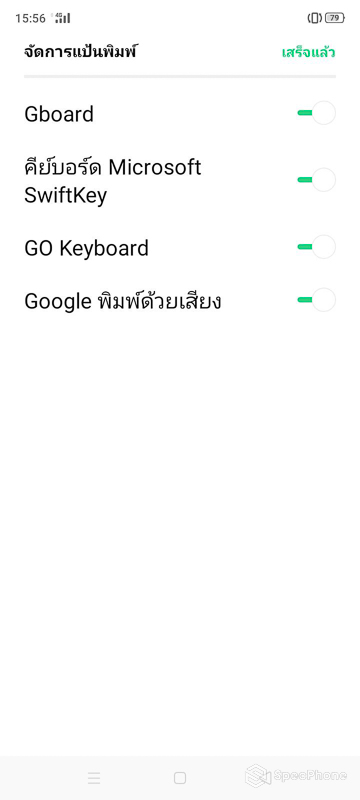
หลังจากที่เราเปิดใช้งานคีย์บอร์ดแล้ว รายชื่อแป้นทุกอันที่เราโหลดมาก็จะมารวมกันอยู่ที่ด้านนอก ซึ่งตรงนี้เราสามารถเข้าไปตั้งค่าแป้นพิมพ์ได้ตามใจชอบ หรือไม่ก็เข้าไปตั้งค่าผ่านไอคอนแอปฯ ตรงๆ เลยก็ได้
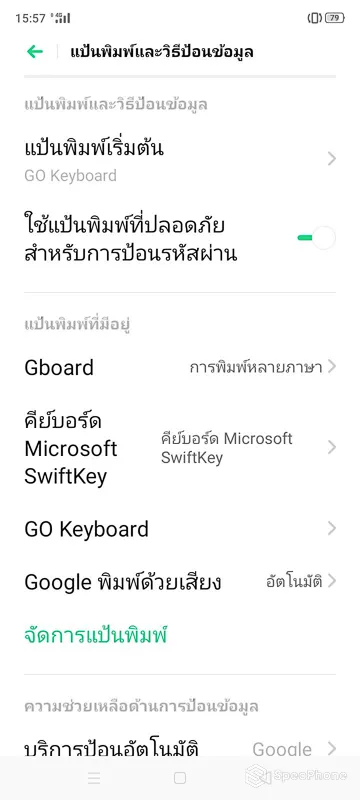
เมื่อเราตั้งค่าแป้นพิมพ์ตามใจอยากเรียบร้อยแล้ว ก็ให้มากดที่ “แป้นพิมพ์เริ่มต้น” เพื่อตั้งค่าเครื่องให้เรียกคีย์บอร์ดที่เราต้องการขึ้นมา
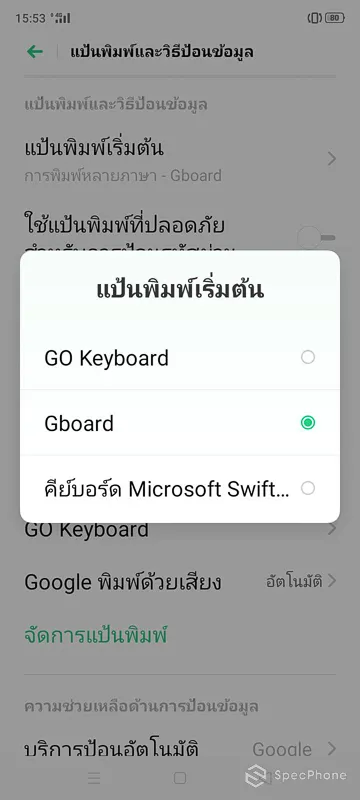
เมื่อตั้งค่าเรียกร้อยแล้ว ทีนี้เวลาจะพิมพ์อะไร ตัวเครื่องก็จะเรียกเอาคีย์บอร์ดที่เราตั้งไว้ขึ้นมาให้ทันที (ในภายฝั่งซ้ายคือคีย์บอร์ดเริ่มต้นของมือถือ Android ส่วนใหญ่)
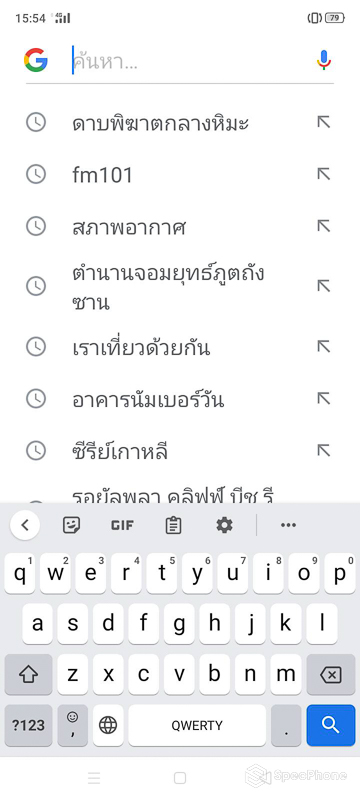
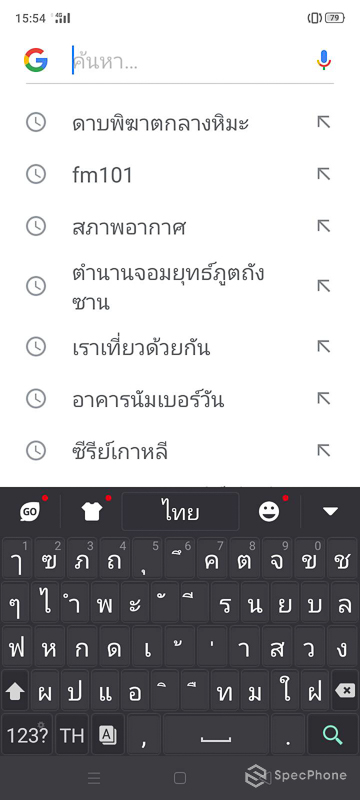
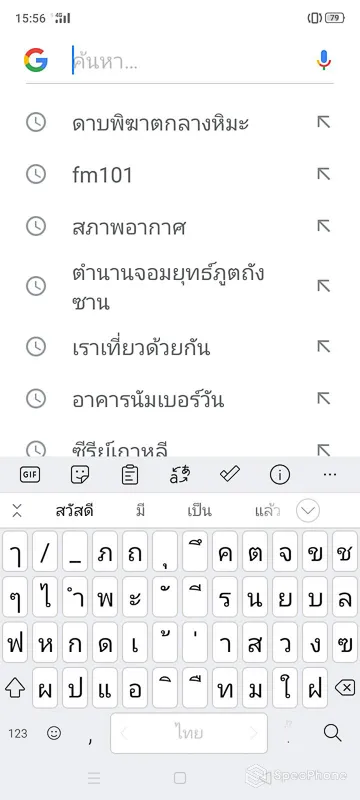
ด้วยขั้นตอนสั้นๆ นี้เพื่อนๆ ก็สามารถเปลี่ยนคีย์บอร์ดให้เป็นแบบที่ต้องการได้แล้ว ซึ่งนอกจากจะช่วยให้การพิมพ์สนุกขึ้นแล้ว ยังช่วยเพิ่มสีสันให้หน้าจอได้อีกด้วย